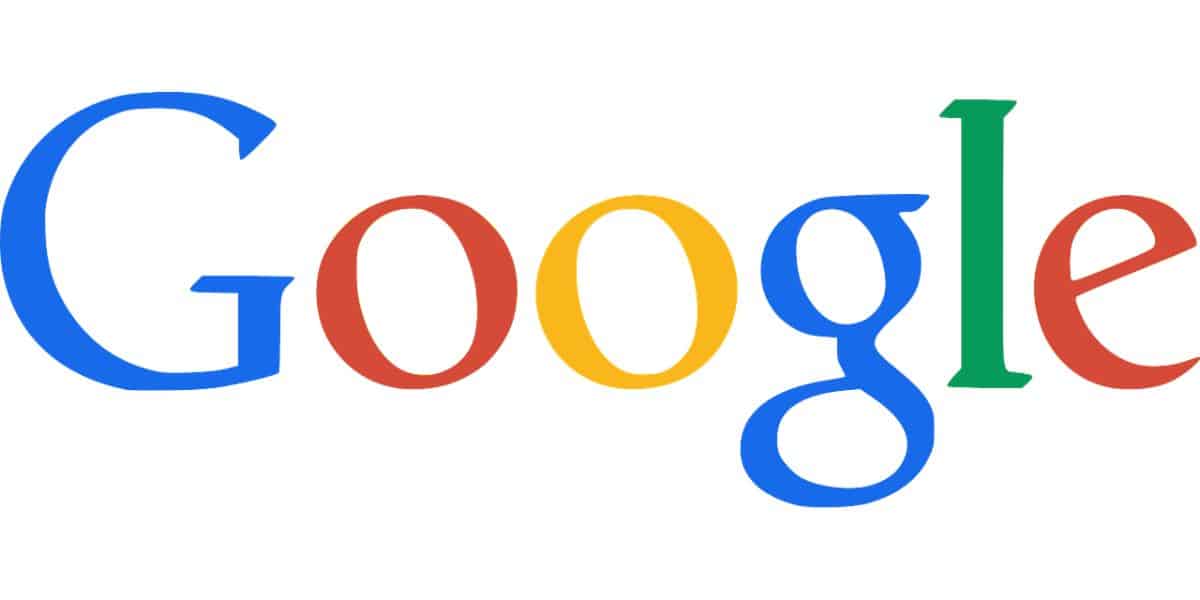
Ha Ön azok közé tartozik, akik a Google Dokumentumok szolgáltatást használják munka cikkek, jelentések vagy bármely olyan dokumentum írása, amelyre mindig kéznél kell lennie, biztosan lesz Ön találkozott azzal a kérdéssel, hogyan lehet feliratot tenni a Google Dokumentumokban.
Mivel nem akarjuk, hogy ez a kétség benned maradjon, ma erre fogunk összpontosítani, hogy tudd, hogyan kell csinálni, és hogy ez ne okozzon problémát. Szóval dolgozni?
Mi a Google Dokumentumok?
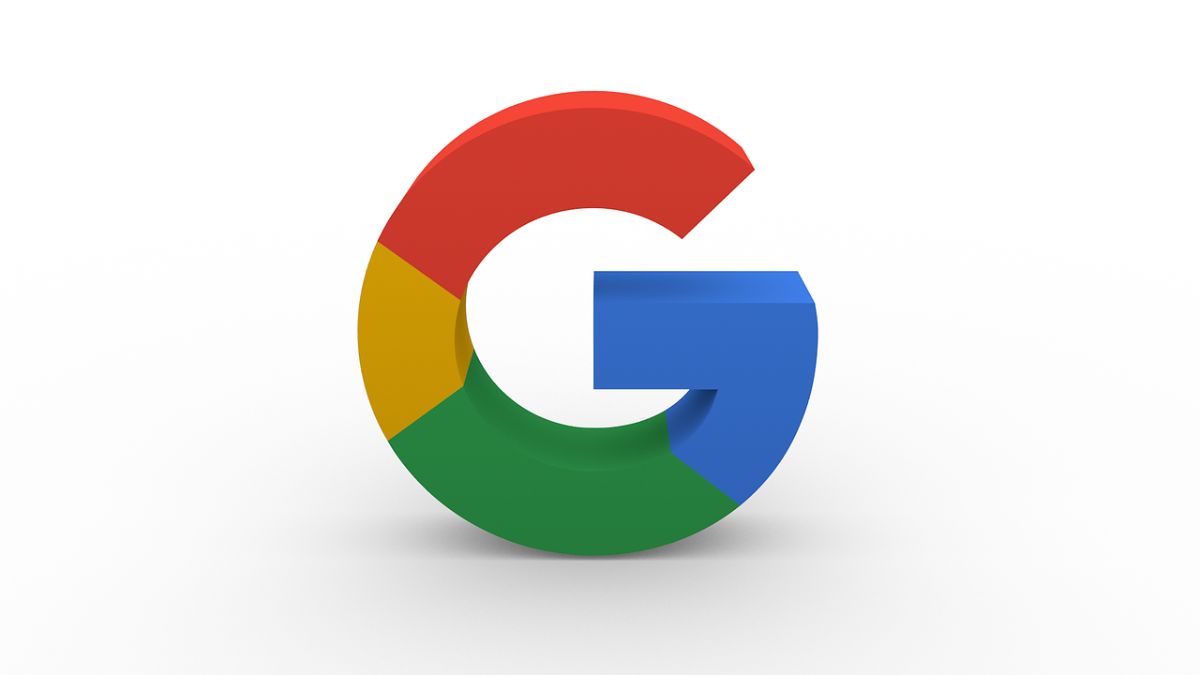
Először is hadd meséljünk a Google Dokumentumokról. Ez az egyik eszköze a Gmail e-mailek használatához, mivel hozzáférhet a Drive-hoz, és a létrehozható dokumentumok között található a Dokumentumok is. Valójában egy Word, LibreOffice vagy OpenOffice stílusú szövegszerkesztő, de azzal az előnnyel, hogy bárhová is megy, ha hozzáfér a Drive-hoz, hozzáférhet minden olyan dokumentumához, amellyel rendelkezik, és amellyel dolgozik.
Szövegszerkesztőként Ezzel szinte bármit megtehetsz, beleértve a képek beszúrását is. Ha azonban feliratot kell kapniuk, a dolgok kissé bonyolulttá válnak. Nem túl sok.
Felirat elhelyezése a Google Dokumentumokban
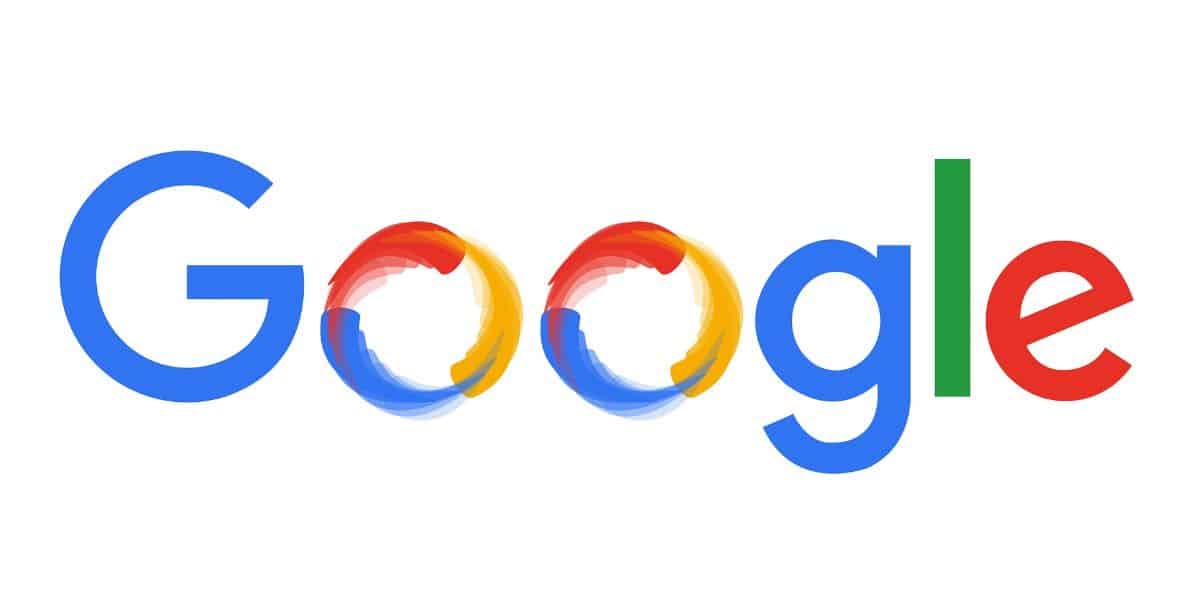
Ha feliratot szeretne elhelyezni a Google Dokumentumokban, de nem tudja, hogyan tegye, akkor megadjuk a kulcsokat. Látni fogod, hogy rövid időn belül úgy csinálod, mintha ez lenne a világ legnormálisabb dolga.
Töltse fel a képet
Amint azt már láthatta, a Google Docs egy felhőalapú program, így a képek beszúrásához először fel kell tölteni őket.
Ez a legegyszerűbb, és nem fog sok időt igénybe venni. Csak meg kell nyitnia azt a Google Dokumentumok dokumentumot, ahová be szeretné szúrni a fényképet, és lépjen a Beszúrás / Kép elemre. Ezzel megnyílik egy almenü, amelyben eldöntheti, hogy honnan kívánja importálni a képet, ha számítógépéről, az internetről, a Drive-ból, a Fotókból, a fénykép URL-jével vagy a fényképezőgép használatával. Úgy döntöttünk, hogy feltöltjük a számítógépről.
Így megnyílik egy képernyő, ahol kiválaszthatjuk a fényképet. Kattintson a nekünk tetszőre, és az automatikusan bekerül a dokumentumba.
Ha jól megnézi, ez felirat nélkül jelenik meg, és még ha megnézi is a kép által kínált eszközöket, nem fogod megtalálni.
Amit tudnia kell, az az Négyféleképpen helyezhet el feliratot a Google Dokumentumokban, még ha nem is igazán beszél róla. Elmondjuk.
Az egyszerű mód
Kezdjük a legegyszerűbb felhelyezéssel. És ez az a fénykép feltöltéséből áll, és ha alaposan megnézi, a dokumentumba illesztve jelzi és alul kapsz néhány dobozt. Az első, az alapértelmezésben megadott, „online” van, és ebben az esetben, ha így hagyjuk, akkor közvetlenül alább írhatunk. Most már csak középre kell helyeznie, és úgy tűnik, hogy van rajta felirat, bár a valóságban ez nem számít rá.
Ez a legegyszerűbb módja ennek a feliratnak, és az igazság az, hogy ez okozza a legkevesebb fejfájást.
Feliratkészítővel
A Caption Maker valójában egy Google Docs bővítmény és telepítenie kell a Google Workspace Marketplace webhelyről.
Ha megvan, Csak a Dokumentumok dokumentumra kell lépnie, és ott a Kiegészítők / Feliratkészítő / Kezdőlapra.
Mit csinál ez a kis program? Nos, ha rákattint az opciókra (Opciók megjelenítése) Lehetővé teszi a kép "feliratozását", azaz feliratozást a Google Dokumentumokban. Csak személyre kell szabnia, és készen áll a megjelenítésre.
Néha problémát okozhat, de ez szinte mindig a használt böngészőnek köszönhető (néha vannak összeférhetetlenségek). Ezenkívül nem mindig könnyű megtalálni ezt a bővítményt.
Táblázat segítségével
Ez a módszer valamivel bonyolultabb, mint az előzőek, deUgyanakkor könnyen érthető lesz.
Amint a neve is mutatja, a következőkből áll: hogy a kép helyett táblázatot szúrjon be. Tegye fel, hogy egyetlen oszlopa és két sora van.
Az első sorba be kell illeszteni a fényképet. Ez nem lesz nehéz, mivel ugyanúgy történik, mint ahogy korábban elmondtuk.
Most, A második sorban meg kell írni a kívánt fénykép feliratát. És lesz is
Természetesen most azt fogja mondani, hogy a táblázat látható, de... mi van, ha megadjuk a formátumot, és eltávolítjuk a sorokat, hogy ne legyenek láthatóak? Senki sem gondolja, hogy van asztal, vagy hogy ezt használtuk fel arra, hogy feliratot helyezzünk el a Google Dokumentumokban.
A Google Dokumentumokból származó rajz használata

Ez a létező legbonyolultabb módszer., legalábbis először. De elmagyarázzuk neked, hogy megértsd, és elvégezhesd a tesztet.
Az első dolog az lesz, hogy helyezze a kurzort arra a helyre, ahol a képet szeretné. Most lépjen a Beszúrás / Rajz / Új elemre. A kép beszúrása helyett rajzot szúrunk be.
A dokumentummenü részében lesz egy „kép” feliratú gomb. Ha megnyomja, több lehetőséget kap a kép feltöltésére. Válassza ki az Önnek legmegfelelőbbet, és a rajzon belül maradva feltölti a képet.
A gomb mellett található a szövegmező vagy szövegmező. Ez az, ami érdekel minket, mert ide fogjuk feltenni a feliratot. Kattintson rá, és rajzolja meg a szövegdobozt, amelybe közvetlenül a fotó alá írhat.
Végül, a csak mentenie és bezárnia kell, és minden, amit tett, megjelenik a dokumentumban, ezúttal igen, a képaláírás és a fotó is összeillesztve.
Amint látja, különböző lehetőségek állnak rendelkezésre feliratok elhelyezésére a Google Dokumentumokban. Csak ki kell választania az Ön számára legkényelmesebbet, és kövesse az utasításokat. Lehet, hogy a Google Dokumentumok idővel automatikusan hozzáadja ezt a funkciót, de egyelőre csak az általunk bemutatott módon lehet megtenni.